DataImpExp是一款专门用来导入导出数据库数据的软件。一款专业的数据库导入导出工具DataImpExp。该软件旨在以简单的方式在oracle,MySQL和Sqlite的三个数据库下快速导入和导出数据。该软件具有简单直观的操作界面。连接到数据库后,可以先输出打印头,更改位置,输出方向,打印头颜色,对比色,xml保存路径,sql保存路径,输出对象等参数,然后可以导入导出操作上,值得一提的是,该程序提供了导出到Excel,更改导出到Excel,比较导出到Excel,导出到Excel文件,导出到XML,导出到SQL等许多方法,有需要的朋友赶紧到本网站进行下载它!
软件特色:
1.简单直观的操作界面,可以快速快速地从数据库导入和导出数据。
2.支持两个版本的Miscrosoft Excel或WPS表单。
3.输出对象支持三种方法:输出条件,输出列表和表选择。
4.您可以设置指定的报告列数或选择行更改位置的最大列数。
5.可以有效地支持oracle,MySQL,Sqlite这三种数据库类型,还可以快速连接。
6.提供多种导出方法,例如导出到Excel,更改导出到Excel以及比较导出到Excel。
使用说明:
1.连接
数据导入和导出工具支持三个数据库的数据导入和导出:oracle,MySQL和Sqlite。当您要使用哪个数据库时,只需要转到DB设置屏幕,选择相应的数据库并进行设置,然后单击OK。所有后续操作都是对此集合数据库的操作。
数据库设置方法如下:在菜单栏上选择“设置”>“数据库设置”选项,或单击工具栏上的“数据库设置”快捷方式图标。单击“数据库设置”选项后,将弹出如下所示的“数据库设置”窗口。

2.定
设置数据库后,即可设置输出。
输出设置方法如下:在菜单栏上选择“设置”>“输出设置”选项,或单击工具栏上的“输出设置”快捷方式图标。单击“输出设置”选项后,将弹出图1所示的“输出设置”窗口。此窗口用于设置导出数据时的相关属性,包括:
头输出:导出数据时导出头的设置。
字段:导出表数据时,请导出字段。
字段名称:导出表数据时,导出字段名称。
字段类型:导出表数据时,导出字段类型。
换行位置:当表列数超过Excel中显示的最大列数时,如果不执行换行,则不会显示多余列表。
指定列:将数据导出到指定的列数并更改行。
最大列数:当超过Excel中的最大列数时,将更改该行。
输出方向:出口方向,可设定,水平和垂直出口。
标题颜色:将数据导出到Excel表格中表格标题的颜色。
对比色:将数据导出到Excel表后更改后的数据的颜色。
XML保存路径:导出XML时保存路径。
SQL保存路径:导出SQL时保存路径。
Excel版本:支持Microsoft Excel和WPS表单,在安装Microsoft Excel时选择Microsoft Excel,在安装WPS时选择WPS表单。
输出对象:导出数据时的数据源。
输出条件:导出在输出条件中输入的表。
输出列表:将表导出到输出列表中。
表选择:导出期间在表选择窗口中选择的表。

3.出口
导出功能:您可以将表数据导出到当前活动的Excel光标的位置。
导出方法如下:在菜单栏上选择“导出”>“导出到Excel”,或单击工具栏上的“导出”快捷方式图标。
以下是将输出条件内部表导出到Exce的步骤
l:
步骤1:设定表格名称和输出条件。

步骤2:指定要导出到Excel的光标位置。

步骤2:单击导出按钮以获取导出结果。

4.进口
导入功能:可以将Excel表格指定范围内的某种格式的数据导入数据库。数据格式与导出到Excel的格式相同。表名的格式为:表(表名),并且必填字段。导入的数据也可以导入。导入时,它将首先根据主键查找表中是否有数据。
导出方法如下:在菜单栏上选择“导入”>“导入到Excel”,或单击工具栏上的“导入”快捷方式图标。
以下是将Excel中的两个表导入数据库的步骤:
步骤1:在Excel中选择要导入表的范围(选择整行数据,如果表数据是垂直的,则选择整列数据),您可以同时导入多个表。

步骤2:点击“导入”按钮开始导入。

步骤3:导入完成后,将数据导入数据库并完成导入。
5.导出变更
更改导出功能:可以说,更改导出功能是此软件的核心,也是执行此软件的最初目的。当我进行PLSQL测试时,我链接到数十个表,并且这些表都超过了256列。测试期间,日方也要求复制数据。那时可以说磁头太大,无法复制数据。完成此测试后,我做出了痛苦的决定,以制作此软件。
该功能是在运行测试数据后使用该软件将完成的数据保存为XML,然后通过比较导出功能将其导出到Excel表中,并标识相应的已更改数据,例如数据插入,然后插入识别数据。数据更新标识数据行为更新,并在更新之前和之后导出数据,并且“更新的”列标识颜色。删除是指删除数据行为。一目了然地进行数据更改,而不必担心数十个表,而无需考虑表中的字段是否已更新。
更改导出方法,如下所示:在菜单栏上选择“导出”>“将更改导出到Excel”,或单击工具栏上的“更改导入”快捷方式图标。
以下是导出更改的步骤(以元表为例):
第一步:在测试之前将数据保存到XML,共有三段数据,如下所示

执行前数据

将数据保存到XML
步骤2:执行测试,插入,更新,删除数据,如图所示。

步骤3:指定要导出到Excel的光标位置。
步骤4:单击Change Export(更改导出)以得到以下结果。

软件功能:
1.数据标题可以设置为输出字段,字段名称,字段类型中的任何一个或多个
2.可以设置换行,当最大列超过256列时自动换行
3.可以设置输出方向,水平和垂直输出
4.将数据导出到新的Excel
5.将数据导出到打开的Excel的任何位置
6.将数据导出到XML
7.将数据导出到SQL文件
8.比较更改前后的数据并导出到Excel
9.比较更改前后的数据,并将更改的数据导出到Excel
10.从Excel文件导入数据库
11.将所选数据从打开的Excel导入数据库
12.从XML文件导入数据库
13.从SQL文件导入数据库
14.屏幕截图(类似于QQ屏幕截图)

![phpfind 2013 12.06官方版[PHP环境集成系统]](http://pic.9upk.com/soft/UploadPic/2013-2/201322417193318945.jpg)

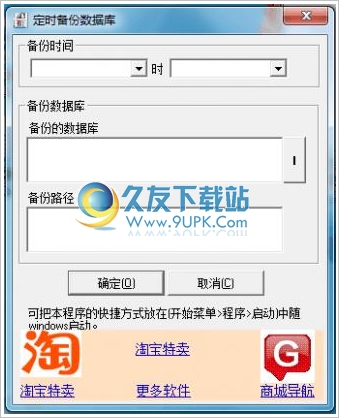
![SQLEncrypt 2.1英文版[数据库加密器]](http://pic.9upk.com/soft/UploadPic/2013-4/20134617333656692.jpg)

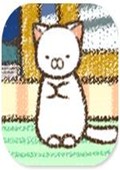 治愈猫宅 1.1安卓版
治愈猫宅 1.1安卓版 治愈猫宅下载1.1安卓版
治愈猫宅下载1.1安卓版 治愈系水母养成 1.2安卓版
治愈系水母养成 1.2安卓版 治愈冲刺
治愈冲刺 未来心理
未来心理 森林治愈者
森林治愈者 治愈你的强迫症
治愈你的强迫症 Pulse治愈
Pulse治愈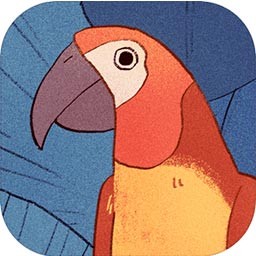 孤独的鸟儿正版
孤独的鸟儿正版 Navicat for oracle注册机是专门为navicat for oracle软件用户研发制作破解文件,软件功能强大,能够轻松生成注册码,帮助用户激活软件。软件方便简单,只需一键便能搞定,需要的话可以来下载使用。
使用方法:
1.下...
Navicat for oracle注册机是专门为navicat for oracle软件用户研发制作破解文件,软件功能强大,能够轻松生成注册码,帮助用户激活软件。软件方便简单,只需一键便能搞定,需要的话可以来下载使用。
使用方法:
1.下...  DataBackup CDP实时备份(CDP实时备份)采用了众多的、革命性的、创新性的技术,颠覆了目前传统备份系统的概念,大幅提升传统备份系统的技术指标。 D系CDP实时备份实现对重要系统数据的定时、实时在线备份,持续保护业...
DataBackup CDP实时备份(CDP实时备份)采用了众多的、革命性的、创新性的技术,颠覆了目前传统备份系统的概念,大幅提升传统备份系统的技术指标。 D系CDP实时备份实现对重要系统数据的定时、实时在线备份,持续保护业...  SQL、Oracle服务便捷控制工具是一款值得拥有的Oracle监听修复工具,软件功能强大,能够为用户提供SQL、Oracle启动、停止服务,需要的话可以来下载使用。
功能介绍:
启动SQL服务
停止SQL服务
启动Oracle服务
停止Oracle...
SQL、Oracle服务便捷控制工具是一款值得拥有的Oracle监听修复工具,软件功能强大,能够为用户提供SQL、Oracle启动、停止服务,需要的话可以来下载使用。
功能介绍:
启动SQL服务
停止SQL服务
启动Oracle服务
停止Oracle...  Exportizer是一款简单方便绿色安全的数据库查看编辑软件。可以将数据库通过剪贴板复制到XLS, RTF, XML, HTML, TXT等文件中。它能够一次性从数据库中导出所有的数据库文件,支持的数据库类型和文件格式较多。你可以...
Exportizer是一款简单方便绿色安全的数据库查看编辑软件。可以将数据库通过剪贴板复制到XLS, RTF, XML, HTML, TXT等文件中。它能够一次性从数据库中导出所有的数据库文件,支持的数据库类型和文件格式较多。你可以...  toad for mysql是一个免费的开发工具,它能够让MySQL的开发者和管理者进行更加有效的编写数据库代码。拥有快速创建和执行查询语句、良好的语法提示与代码格式化、自动执行数据库对象、版本控制集成、宏记录和回放等功...
toad for mysql是一个免费的开发工具,它能够让MySQL的开发者和管理者进行更加有效的编写数据库代码。拥有快速创建和执行查询语句、良好的语法提示与代码格式化、自动执行数据库对象、版本控制集成、宏记录和回放等功...  QQ2017
QQ2017 微信电脑版
微信电脑版 阿里旺旺
阿里旺旺 搜狗拼音
搜狗拼音 百度拼音
百度拼音 极品五笔
极品五笔 百度杀毒
百度杀毒 360杀毒
360杀毒 360安全卫士
360安全卫士 谷歌浏览器
谷歌浏览器 360浏览器
360浏览器 搜狗浏览器
搜狗浏览器 迅雷9
迅雷9 IDM下载器
IDM下载器 维棠flv
维棠flv 微软运行库
微软运行库 Winrar压缩
Winrar压缩 驱动精灵
驱动精灵